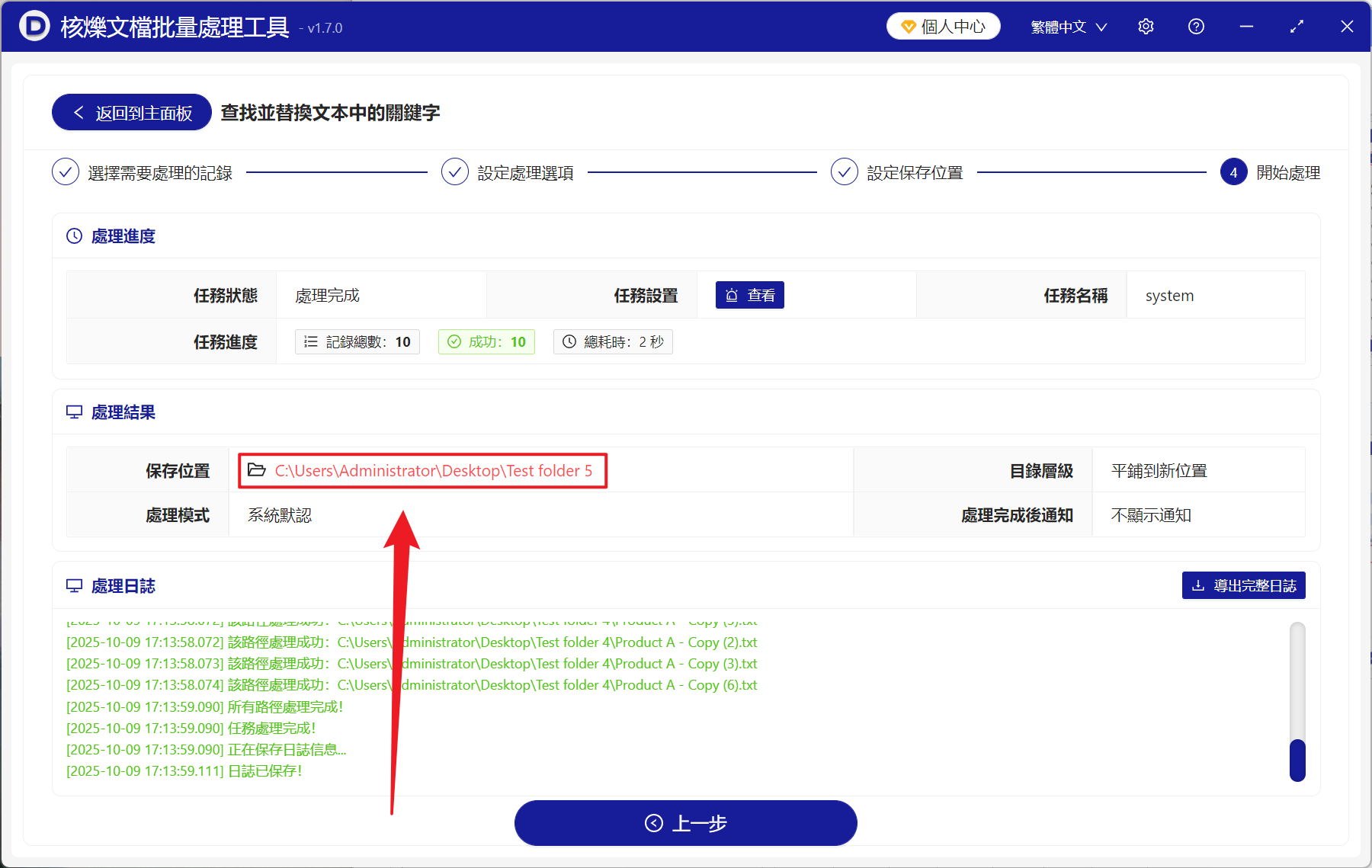TXT 是最基礎的純文本格式,當我們需要批量清除掉 TXT 文檔當中多餘且無效的文本信息,但是 TXT 記事本本身並不支持自動取篩選的功能,我們只能打開查找替換窗口,一個一個文本輸入去進行替換,無論是去除文本數據中的多餘標識、還是編輯文稿刪去重複的無效文字,手動操作替換十分緩慢。 假如文件數量很多的情況下,還依靠這個方式會讓批量刪除變得較為繁瑣,十分浪費我們工作的時間,降低效率。
本篇文章就給大家來說明一種快速批量清理的技巧,幫助你輕鬆實現文本關鍵字批量刪除!
什麼情況要刪除 TXT 文本文件中關鍵詞?
清除敏感信息
處理包含用戶姓名、電話號碼或身份號碼等敏感數據的 TXT 文件時,為了保護個人隱私不被洩露或滿足保密的要求,在公開發布或傳送給不相關人員的時候可能會要刪除特定的關鍵詞。
優化文本文件
部分文本文件中有的關鍵詞可能會多次出現,但是對內容的實際意義影響不大,為了縮小記事本的大小、提高文件處理速度,我們可以刪除這些無意義或重複的關鍵詞,來提高文檔的可讀性和搜索效率。
內容滿足合規
公開進行發布文檔的時候,其內容中可能有著要刪除特定的品牌名稱、舊的話術或者不符合當地政策的內容,不適合保留在文檔中,進行批量刪除可以保障內容符合審核要求,避免潛在的風險。
刪除 TXT 純文本中多個關鍵詞的效果預覽
處理前:
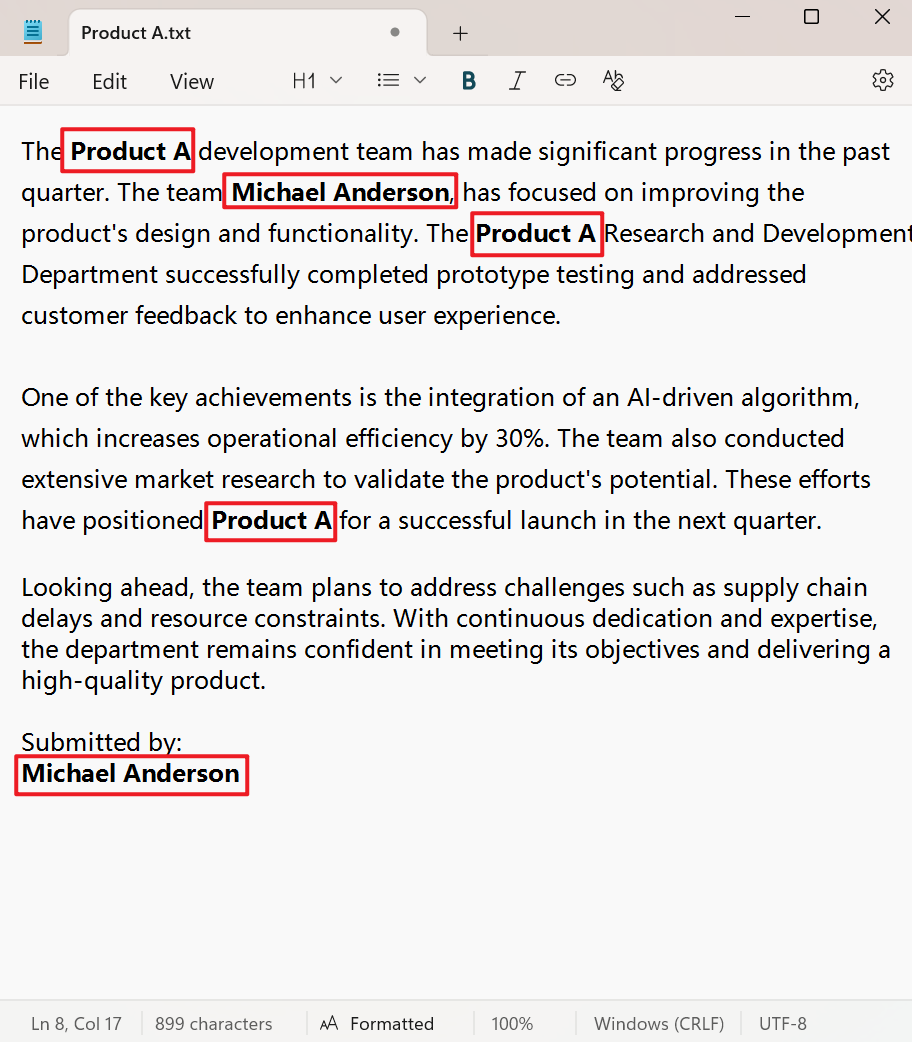
處理後:
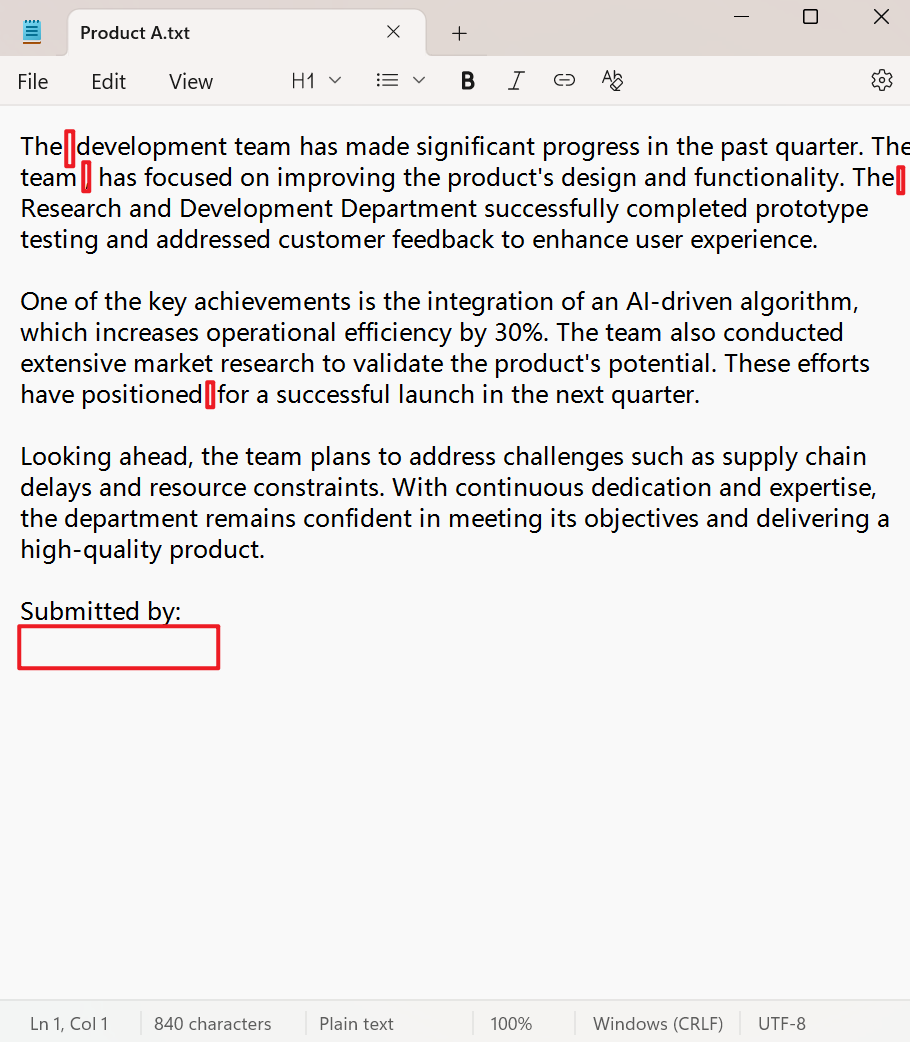
批量刪除 TXT 記事本中指定文字的操作步驟
1、打開【核爍文檔批量處理工具】,選擇【文本工具】-【查找並替換文本中的關鍵字】。

2、在【添加文件】或【從文件夾中導入文件】中選擇一個方式將需要刪除不要文字的文本文件導入,也可以直接將文件拖入下方添加,確認沒有問題之後點擊下一步。
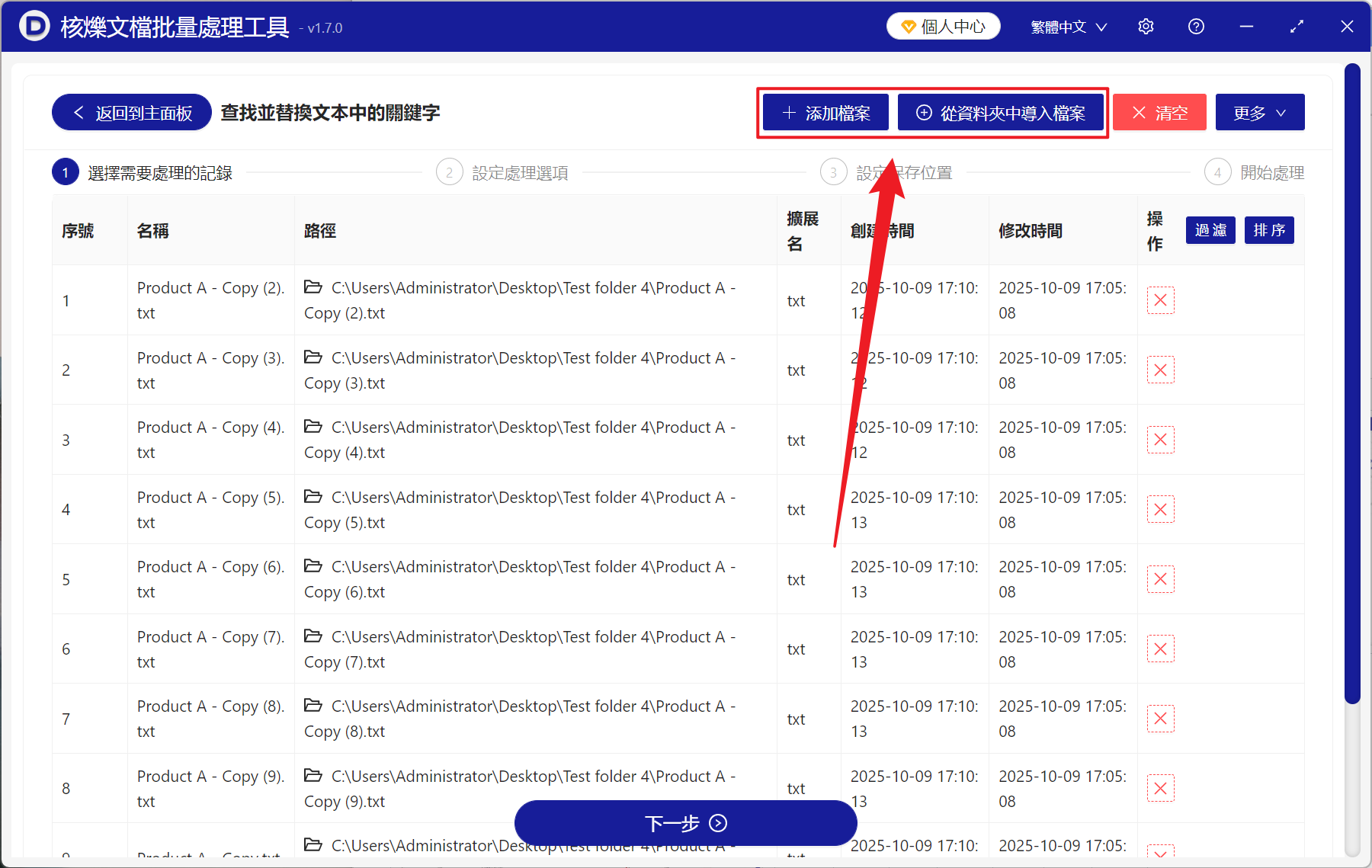
3、在選項界面選擇【精準查找文本】,在查找的關鍵字列表下方輸入文本中要刪除的關鍵詞,替換後的關鍵字列表下方留空不輸入內容。 最後再點擊下一步,接著點擊瀏覽,選擇好處理後文件的保存位置。

4、等待幾秒處理完成之後,點擊紅色路徑打開文件夾,就能查看刪除文字成功的 TXT 記事本了。